濾鏡制圖,用濾鏡制作逼真的水波紋理
時間:2024-03-09 08:16作者:下載吧人氣:30
今天我們來制作一個水面漣漪效果,該效果主要通過濾鏡的綜合運用來實現。在使用過程中根據素材圖片的尺寸不同,相關的參數設置也將有所差異,請靈活掌握。其實制作方法也多種多樣,本篇先教同學們一種簡單的水波倒影制作方法,帶領大家入門,一起來學習一下吧。
效果圖:

原圖:

操作步驟:
第1步:
打開ps,打開素材圖片

第2步
Ctrl+J復制一層,濾鏡-雜色-添加雜色,數量拉到最大,確定
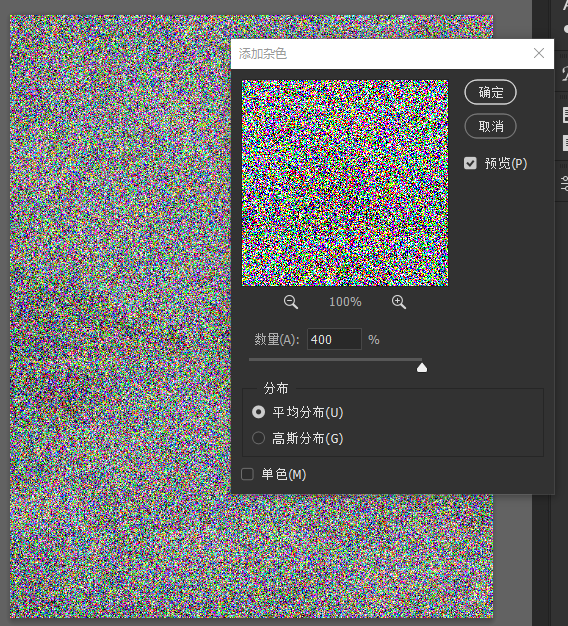
第3步
濾鏡-模糊-高斯模糊,半徑為2,確定
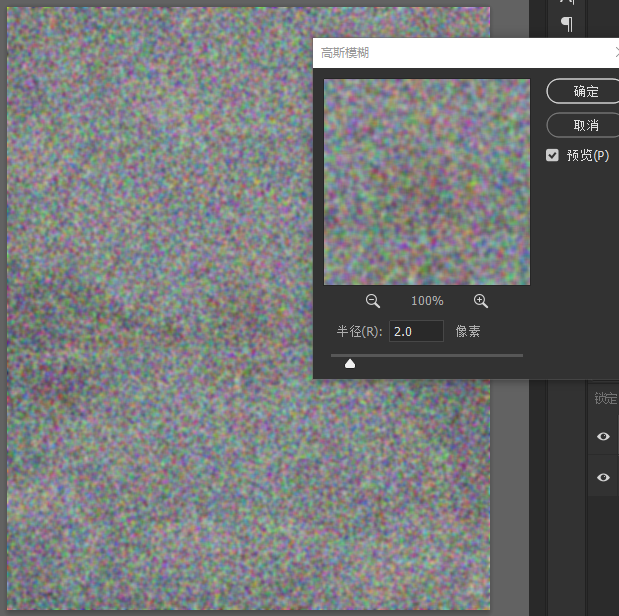
第4步
點擊通道,選擇紅通道,濾鏡-風格化-浮雕效果,角度為180度,確定
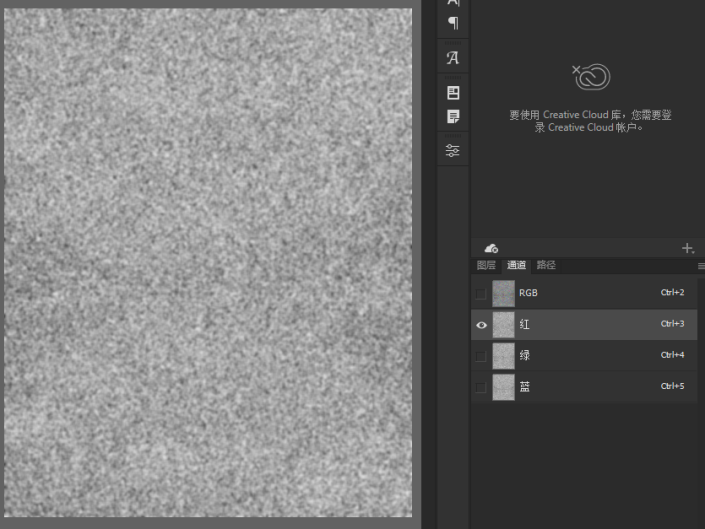 搜索公眾號photoshop教程論壇,免費領取自學福利
搜索公眾號photoshop教程論壇,免費領取自學福利
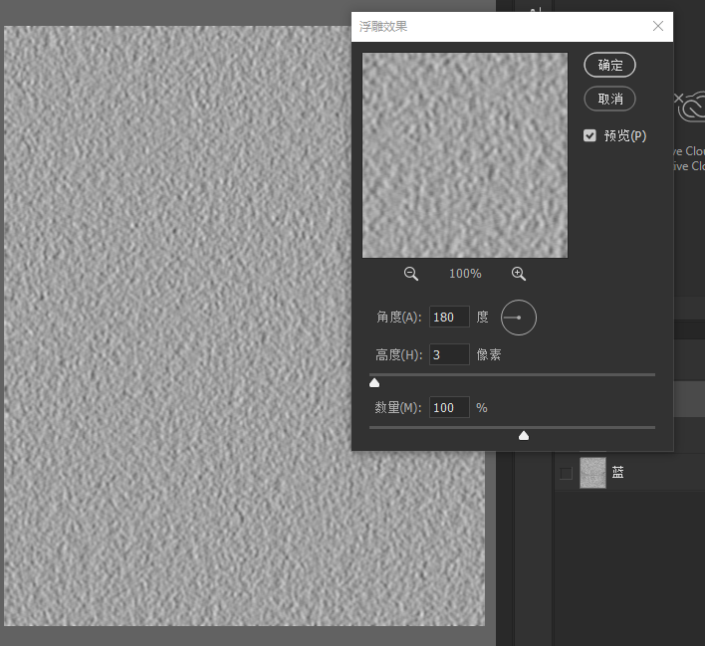
第5步
選擇綠通道,同樣執行濾鏡-風格化-浮雕效果,角度為50度,確定
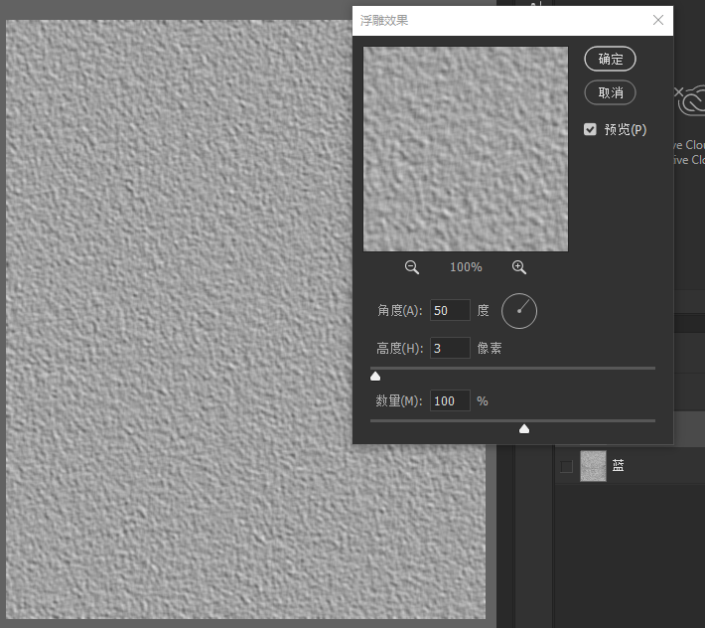
第6步
點擊通道里的RGB,在點擊圖層回到圖層,縮小畫面,Ctrl+T,右鍵選擇透視,將底部向外側拉寬
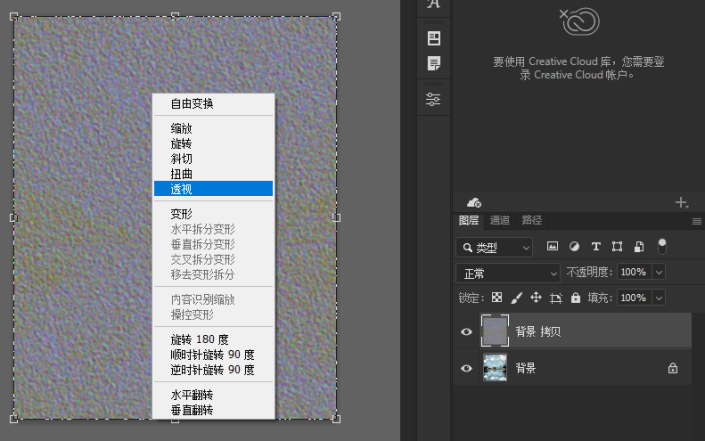
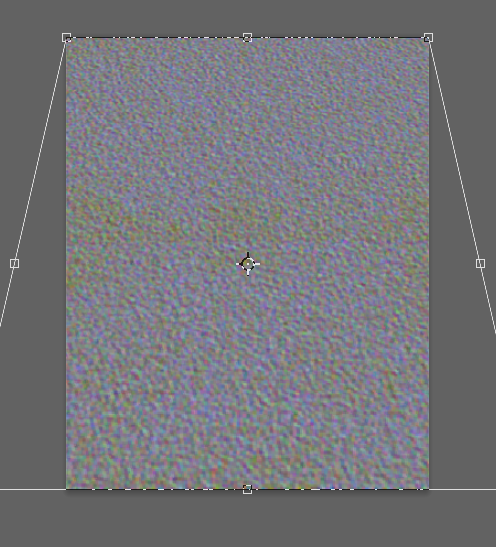
第7步
放大畫布,文件-存儲為PSD格式文件
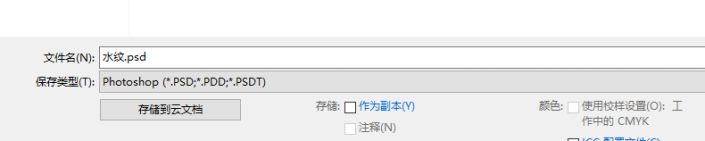
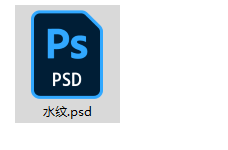
第8步
隱藏背景拷貝圖層,再復制一層背景,矩形選框工具框選水面區域
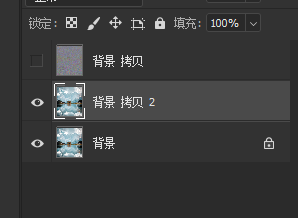
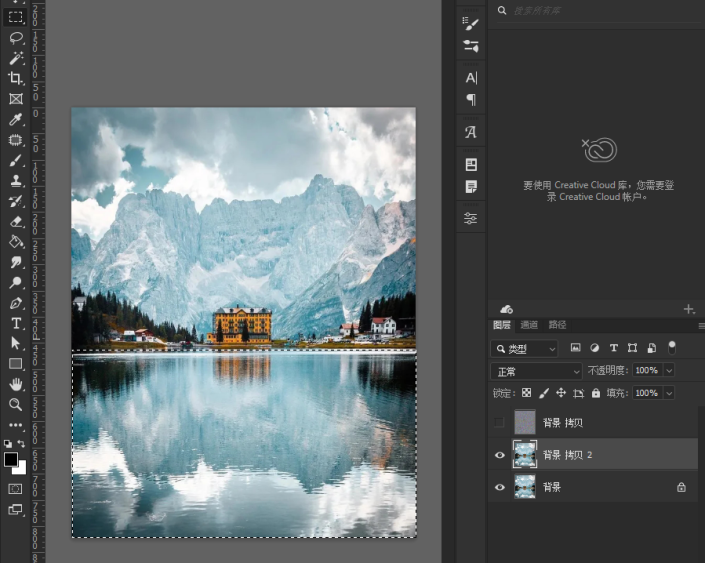
第9步
濾鏡-扭曲-置換,垂直比例設置為300,確定,選擇剛剛存儲的PSD文件,再確定
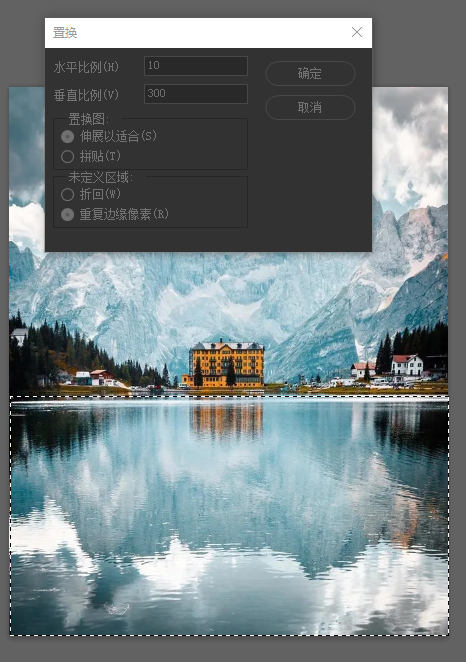
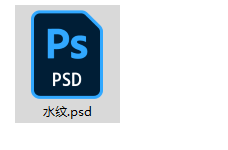
完成:

全程都在PS中完成,是不是既方便又簡單,同學們快來動手練習一下吧,相信你可以創作更有意境的照片,學習PS不要怕麻煩,要動手練習,這樣才能有提高。

網友評論